作为解决方案架构师,您知道在 AWS 中,网络是云基础设施的重要支柱之一。使用 Google Cloud 时,您主要关心的是如何连接不同资源、实现网络分段以及确保安全性。
在 AWS 中,除了其他资源之外,您会有一个或多个 Amazon Virtual Private Cloud (VPC),它们是彼此隔离的虚拟网络,专属于您的 AWS 账号。您可以使用 Amazon VPC 在安全的虚拟网络中启动您的资源。
在 AWS 中,VPC 是区域性的,意味着它们只能存在于一个区域。创建 AWS 账号时,系统会在每个 AWS 区域中创建一个默认 VPC,您不需要执行任何配置。
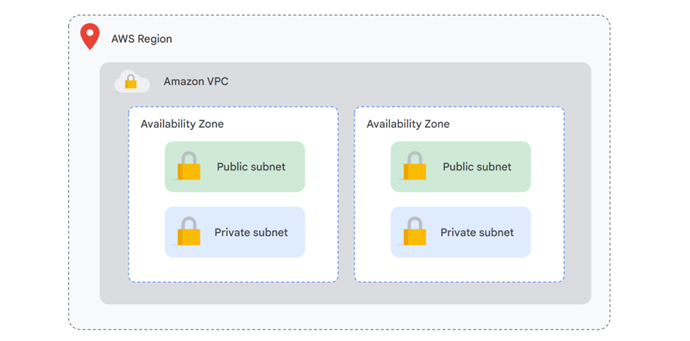
如果您想连接多个区域中的应用或资源,可以使用 VPC 对等互连或 Transit Gateway。
在 AWS VPC 中,您在不同的可用区中设置专用子网和公共子网,从而提高可用性和容错能力。按照最佳实践,您可以创建安全群组、路由表和 AWS Network Firewall 规则来加强网络安全。
有了这些背景知识,接下来您将探索 Google Cloud 提供的网络服务,以便成功部署一个健全的架构。
概览
Google Cloud Virtual Private Cloud (VPC) 可为 Compute Engine 虚拟机 (VM) 实例、Kubernetes Engine 容器和 App Engine 柔性环境提供网络功能。换而言之,如果没有 VPC 网络,您就无法创建虚拟机实例、容器和 App Engine 应用。因此,每个 Google Cloud 项目都有一个默认网络,让您可以开始工作。
VPC 网络类似于物理网络,区别是前者在 Google Cloud 中进行了虚拟化。VPC 网络是一种全球性资源,它由数据中心内的一系列区域级虚拟子网组成,所有子网通过全球广域网 (WAN) 连接。在 Google Cloud 中,VPC 网络在逻辑上彼此隔离。
在本实验中,您将创建一个具有防火墙规则和两个虚拟机实例的自动模式 VPC 网络。然后,您要将该自动模式网络转换为自定义模式网络,并创建其他自定义模式网络,如下面的示例网络图所示。您还将测试各网络间的连接。
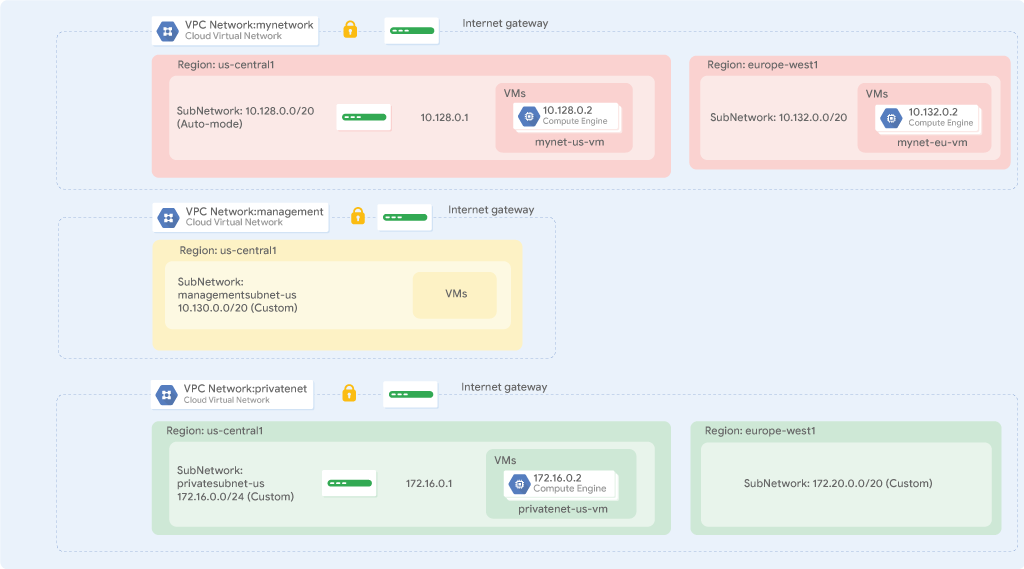
目标
在本实验中,您将学习如何执行以下任务:
- 探索默认 VPC 网络
- 创建一个具有防火墙规则的自动模式网络
- 将自动模式网络转换为自定义模式网络
- 创建具有防火墙规则的自定义模式 VPC 网络
- 使用 Compute Engine 创建虚拟机实例
- 探索各 VPC 网络中虚拟机实例的连接
对于每个实验,您都会免费获得一个新的 Google Cloud 项目及一组资源,它们都有固定的使用时限。
-
请使用无痕式窗口登录 Qwiklabs。
-
留意实验的访问时限(例如 1:15:00)并确保能在相应时间段内完成实验。
系统不提供暂停功能。如有需要,您可以重新开始实验,不过必须从头开始。
-
准备就绪时,点击开始实验。
-
请记好您的实验凭据(用户名和密码)。您需要使用这组凭据来登录 Google Cloud 控制台。
-
点击打开 Google 控制台。
-
点击使用其他帐号,然后将此实验的凭据复制并粘贴到相应提示框中。
如果您使用其他凭据,将会收到错误消息或产生费用。
-
接受条款并跳过恢复资源页面。
任务 1. 探索默认网络
每个 Google Cloud 项目都有一个默认网络,该网络包含子网、路由和防火墙规则。
查看子网
默认网络在每个 Google Cloud 区域中都有一个子网。
- 在 Cloud 控制台的导航菜单 (
 ) 中,点击 VPC 网络 > VPC 网络。
) 中,点击 VPC 网络 > VPC 网络。
- 请注意默认网络及其子网。
每个子网都与一个 Google Cloud 区域和一个私有 RFC 1918 CIDR 地址块相关联,用于其内部 IP 地址范围和网关。
查看路由
路由会指示虚拟机实例和 VPC 网络应如何将来自实例的流量发送到目的地,无论目的地是在网络内部还是 Google Cloud 外部。每个 VPC 网络都附带一些默认的路由,用于在其子网之间路由流量,以及将从符合条件的实例发出的流量发送到互联网。
- 在左侧窗格中,点击路由。
请注意,每个子网都有一个路由,默认互联网网关 (0.0.0.0/0) 也有一个路由。
Google Cloud 会为您代管这些路由,您也可以创建自定义静态路由,将一些数据包定位至特定目的地。例如,您可以创建一条路由,将所有出站流量发送到配置为 NAT 网关的实例。
查看防火墙规则
每个 VPC 网络均实现了您可加以配置的分布式虚拟防火墙。您可通过防火墙规则控制允许哪些数据包传送到哪些目的地。每个 VPC 网络都有两条隐式防火墙规则,用于禁止所有传入连接并允许所有传出连接。
删除防火墙规则
- 在左侧窗格中,点击防火墙。
- 选择默认网络的所有防火墙规则。
- 点击删除。
- 点击删除,确认删除防火墙规则。
删除默认网络
- 在左侧窗格中,点击 VPC 网络。
- 选择默认网络。
- 点击删除 VPC 网络。
- 点击删除,确认删除默认网络。
请等到网络被删除后再继续其他操作。
- 在左侧窗格中,点击路由。
您可以看到不存在路由。
- 在左侧窗格中,点击防火墙。
您可以看到不存在防火墙规则。
注意:没有 VPC 网络,就没有路由!
尝试创建虚拟机实例
验证如果没有 VPC 网络,便无法创建虚拟机实例。
- 在导航菜单中,点击 Compute Engine > 虚拟机实例。
- 点击创建实例。
- 接受默认值,然后点击创建。
注意错误。
- 点击创建实例。
- 点击网络。
请注意网络接口下的不再有可用网络错误。
- 点击取消。
注意:与预期的一样,没有 VPC 网络,您就无法创建虚拟机实例。
任务 2. 创建自动模式网络
您的任务是创建具有两个虚拟机实例的自动模式网络。自动模式网络可以在每个区域中自动创建子网,因此设置和使用起来很方便。但是,您无法完全控制在 VPC 网络中创建的子网,包括所用的区域和 IP 地址范围。
请根据需要阅读 Google VPC 文档,了解选择自动模式网络的更多注意事项。当前假定您使用自动模式网络进行原型设计。
创建一个具有防火墙规则的自动模式 VPC 网络
- 在导航菜单 (
 ) 中,点击 VPC 网络 > VPC 网络。
) 中,点击 VPC 网络 > VPC 网络。
- 点击创建 VPC 网络
- 对于名称,输入 mynetwork
- 对于子网创建模式,点击自动。
自动模式网络会自动在每个区域中创建子网。
- 对于防火墙规则,选择所有可用规则。
这些是与默认网络中相同的标准防火墙规则。系统还会显示 deny-all-ingress 和 allow-all-egress 规则,但您无法选择或停用它们,因为它们是隐式规则。这两条规则的优先级较低(整数越大,表示优先级越低),因此系统会优先考虑允许 ICMP、自定义、RDP 和 SSH 的规则。
-
点击创建。
-
新网络创建好后,点击 mynetwork。记下“”和“”中子网的 IP 地址范围。
注意:如果删除了默认网络,您可以像刚才那样通过创建自动模式网络来快速重建该网络。
在“”中创建一个虚拟机实例
在“”区域中创建一个虚拟机实例。选择区域和可用区后,系统会据此确定子网,并从子网的 IP 地址范围中分配内部 IP 地址。
-
在 Cloud 控制台的导航菜单 (☰) 中,点击 Compute Engine > 虚拟机实例,然后点击创建实例。
如下所示填写相应字段,并将其他字段保留默认值:
-
在机器配置中,
选择以下值:
| 属性 |
值(按照说明输入值或选择选项) |
| 名称 |
mynet-vm-1 |
| 区域 |
|
| 可用区 |
|
| 系列 |
E2 |
| 机器类型 |
e2-micro(2 个 vCPU,1 GB 内存) |
-
点击操作系统和存储空间。
点击更改开始配置启动磁盘:
- 确保将启动磁盘配置为 Debian GNU/Linux 12 (bookworm)。
点击选择。
-
点击创建。
在“”中创建一个虚拟机实例
在“”区域中创建一个虚拟机实例。
-
点击创建实例。
-
在机器配置中,
选择以下值:
| 属性 |
值(按照说明输入值或选择选项) |
| 名称 |
mynet-vm-2 |
| 区域 |
|
| 可用区 |
|
| 系列 |
E2 |
| 机器类型 |
e2-micro(2 个 vCPU,1 GB 内存) |
-
点击操作系统和存储空间。
点击更改开始配置启动磁盘:
- 确保将启动磁盘配置为 Debian GNU/Linux 12 (bookworm)。
点击选择。
-
点击创建。
注意:这两个虚拟机实例的外部 IP 地址都是临时的。如果实例停止,则分配给该实例的任何临时外部 IP 地址都将被释放回常规 Compute Engine 池,供其他项目使用。
当已停止的实例再次启动时,系统会向该实例分配一个新的临时外部 IP 地址。或者,您可以预留一个静态外部 IP 地址,将该地址无限期地分配给您的项目,直到您明确将其释放。
验证虚拟机实例的连接
为 mynetwork 创建的防火墙规则允许来自 mynetwork 内部(内部 IP)和网络外部(外部 IP)的入站 SSH 和 ICMP 流量。
- 在导航菜单中,点击 Compute Engine > 虚拟机实例。
注意 mynet-vm-2 的外部和内部 IP 地址。
- 对于 mynet-vm-1,点击 SSH 以启动一个终端并进行连接。
注意:您可以使用 SSH,因为 allow-ssh 防火墙规则允许通过 tcp:22 从任何地方 (0.0.0.0/0) 传入流量。SSH 连接之所以能够无缝运行,是因为 Compute Engine 会为您生成一个 SSH 密钥并将其存储在以下某个位置:
- 默认情况下,Compute Engine 会将生成的密钥添加到项目或实例元数据中。
- 如果您的账号配置为使用 OS Login,Compute Engine 会将生成的密钥与您的用户账号一起存储。
或者,您可以通过创建 SSH 密钥和修改 SSH 公钥元数据来控制对 Linux 实例的访问权限。
- 如需测试能否连接到 mynet-vm-2 的内部 IP,请运行以下命令(需替换为 mynet-vm-2 的内部 IP):
ping -c 3 <在此处输入 mynet-vm-2 的内部 IP>
根据 allow-custom 防火墙规则,您可以 ping 通 mynet-vm-2 的内部 IP。
- 如需测试能否连接到 mynet-vm-2 的外部 IP,请运行以下命令(需替换为 mynet-vm-2 的外部 IP):
ping -c 3 <在此处输入 mynet-vm-2 的外部 IP>
注意:与预期的一样,您可以通过 SSH 访问 mynet-vm-1 并 ping 通 mynet-vm-2 的内部和外部 IP 地址。或者,您也可以通过 SSH 访问 mynet-vm-2 并 ping 通 mynet-vm-1 的内部和外部 IP 地址。
将网络转换为自定义模式网络
到目前为止,自动模式网络运行良好,但您需要将其转换为自定义模式网络,以便在有可用的新区域时不会自动创建新的子网。自动创建的新子网可能会使用与手动创建的子网或静态路由所用 IP 重叠的 IP 地址,或者可能会干扰整体网络规划。
- 在导航菜单 (
 ) 中,点击 VPC 网络 > VPC 网络。
) 中,点击 VPC 网络 > VPC 网络。
- 点击 mynetwork 打开网络详细信息。
- 点击修改。
- 对于子网创建模式,选择自定义。
- 点击保存。
- 返回 VPC 网络页面。
等待 mynetwork 的模式转变为自定义。
您可以在等待时点击刷新。
点击“检查我的进度”,验证已完成以下目标:
创建 VPC 网络和虚拟机实例
注意:将自动模式网络转换为自定义模式网络非常简单,这会让您拥有更高的灵活性。建议您在生产环境中使用自定义模式网络。
任务 3. 创建自定义模式网络
您的任务是再创建两个自定义网络:managementnet 和 privatenet,以及允许 SSH、ICMP 和 RDP 入站流量的防火墙规则和虚拟机实例,如本示例图所示 (vm-appliance 除外):
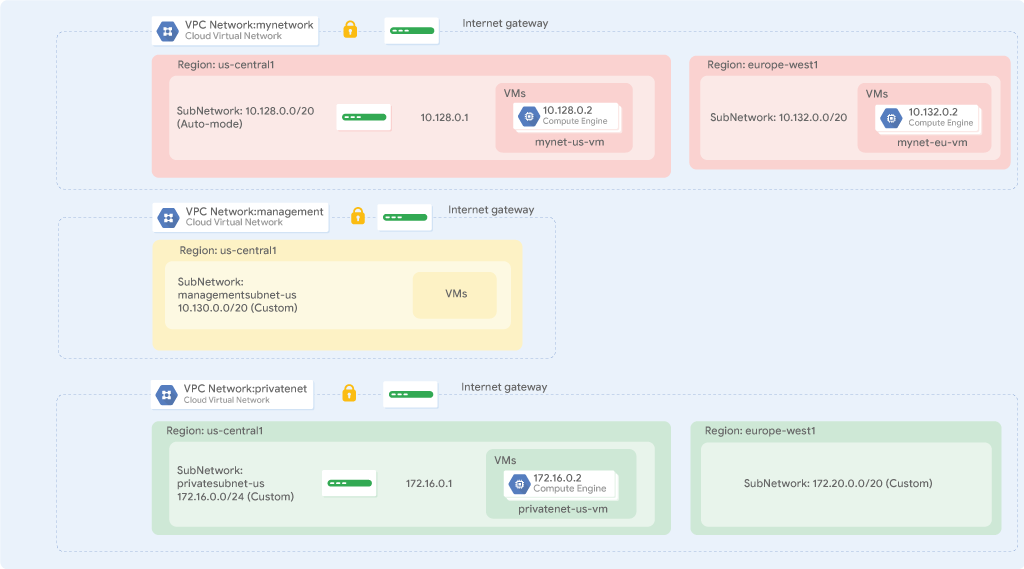
请注意,这些网络的 IP CIDR 范围不重叠。这样您便能在网络间设置 VPC 对等互连等机制。如果您指定的 IP CIDR 范围与本地网络不同,您甚至可以使用 VPN 或 Cloud Interconnect 配置混合连接。
创建 managementnet 网络
使用 Cloud 控制台创建 managementnet 网络。
-
在 Cloud 控制台的导航菜单 ( ) 中,点击 VPC 网络 > VPC 网络。
) 中,点击 VPC 网络 > VPC 网络。
-
点击创建 VPC 网络。
-
对于名称,输入 managementnet
-
对于子网创建模式,点击自定义。
-
指定以下信息,其他设置则保留默认值:
| 属性 |
值(按照说明输入值或选择选项) |
| 名称 |
managementsubnet-1 |
| 区域 |
|
| IPv4 范围 |
10.240.0.0/20 |
-
点击完成。
-
点击等效命令行。
这些命令说明可以使用 gcloud 命令行创建网络和子网。您将使用这些带有类似参数的命令创建 privatenet 网络。
-
点击关闭。
-
点击创建。
创建 privatenet 网络
使用 gcloud 命令行创建 privatenet 网络。
- 在 Cloud 控制台中,点击激活 Cloud Shell (
 )。
)。
- 出现提示时,点击继续。
- 如需创建 privatenet 网络,请运行以下命令。出现提示时,点击授权。
gcloud compute networks create privatenet --subnet-mode=custom
- 如需创建 privatesubnet-1 子网,请运行以下命令:
gcloud compute networks subnets create privatesubnet-1 --network=privatenet --region={{{project_0.default_region|Region 1}}} --range=172.16.0.0/24
- 如需创建 privatesubnet-2 子网,请运行以下命令:
gcloud compute networks subnets create privatesubnet-2 --network=privatenet --region={{{ project_0.default_region_2|Region 2}}} --range=172.20.0.0/20
- 如需列出可用的 VPC 网络,请运行以下命令:
gcloud compute networks list
输出应如下所示:
NAME SUBNET_MODE BGP_ROUTING_MODE IPV4_RANGE GATEWAY_IPV4
managementnet CUSTOM REGIONAL
mynetwork CUSTOM REGIONAL
privatenet CUSTOM REGIONAL
- 如需列出可用的 VPC 子网(按 VPC 网络排序),请运行以下命令:
gcloud compute networks subnets list --sort-by=NETWORK
注意:managementnet 和 privatenet 网络属于自定义模式网络,因此其子网均为您创建的子网。mynetwork 也是自定义模式网络,但它最初是自动模式网络,因此在每个区域中都有子网。
- 在 Cloud 控制台的导航菜单 (
 ) 中,点击 VPC 网络 > VPC 网络。
) 中,点击 VPC 网络 > VPC 网络。
验证 Cloud 控制台中列出的网络和子网相同。
为 managementnet 创建防火墙规则
创建防火墙规则,以允许 SSH、ICMP 和 RDP 入站流量传入到 managementnet 网络的虚拟机实例。
-
在 Cloud 控制台的导航菜单 ( ) 中,点击 VPC 网络 > 防火墙。
) 中,点击 VPC 网络 > 防火墙。
-
点击创建防火墙规则。
-
指定以下信息,其他设置则保留默认值:
| 属性 |
值(按照说明输入值或选择选项) |
| 名称 |
managementnet-allow-icmp-ssh-rdp |
| 网络 |
managementnet |
| 目标 |
网络中的所有实例 |
| 来源过滤条件 |
IPv4 范围 |
| 来源 IPv4 范围 |
0.0.0.0/0 |
| 协议和端口 |
指定的协议和端口 |
注意:确保在来源 IPv4 范围中包含 /0,以指定所有网络。
-
选择 tcp,并指定端口 22 和 3389。
-
选择其他协议,并指定 icmp 协议。
-
点击等效命令行。
这些命令说明也可以使用 gcloud 命令行创建防火墙规则。您将使用这些带有类似参数的命令创建 privatenet 的防火墙规则。
-
点击关闭。
-
点击创建。
为 privatenet 创建防火墙规则
使用 gcloud 命令行为 privatenet 网络创建防火墙规则。
- 返回 Cloud Shell。如有必要,点击激活 Cloud Shell (
 )。
)。
- 如需创建 privatenet-allow-icmp-ssh-rdp 防火墙规则,请运行以下命令:
gcloud compute firewall-rules create privatenet-allow-icmp-ssh-rdp --direction=INGRESS --priority=1000 --network=privatenet --action=ALLOW --rules=icmp,tcp:22,tcp:3389 --source-ranges=0.0.0.0/0
输出应如下所示:
NAME NETWORK DIRECTION PRIORITY ALLOW DENY
privatenet-allow-icmp-ssh-rdp privatenet INGRESS 1000 icmp,tcp:22,tcp:3389
- 如需列出所有防火墙规则(按 VPC 网络排序),请运行以下命令:
gcloud compute firewall-rules list --sort-by=NETWORK
输出应如下所示:
NAME NETWORK DIRECTION PRIORITY ALLOW
managementnet-allow-icmp-ssh-rdp managementnet INGRESS 1000 icmp,tcp:22,tcp:3389
mynetwork-allow-icmp mynetwork INGRESS 1000 icmp
mynetwork-allow-internal mynetwork INGRESS 65534 all
mynetwork-allow-rdp mynetwork INGRESS 1000 tcp:3389
mynetwork-allow-ssh mynetwork INGRESS 1000 tcp:22
privatenet-allow-icmp-ssh-rdp privatenet INGRESS 1000 icmp,tcp:22,tcp:3389
系统已为您创建 mynetwork 网络的防火墙规则。您可以在一条防火墙规则中定义多个协议和端口(privatenet 和 managementnet),也可以在多条规则(默认和 mynetwork)中指定这些协议和端口。
- 在 Cloud 控制台的导航菜单 (
 ) 中,点击 VPC 网络 > 防火墙。
) 中,点击 VPC 网络 > 防火墙。
验证 Cloud 控制台中列出了相同的防火墙规则。
点击“检查我的进度”,验证已完成以下目标:
创建具有防火墙规则的自定义模式 VPC 网络
接下来创建两个虚拟机实例:
-
managementsubnet-1 中的 managementnet-vm-1
-
privatesubnet-1 中的 privatenet-vm-1
创建 managementnet-vm-1 实例
使用 Cloud 控制台创建 managementnet-vm-1 实例。
-
在 Cloud 控制台的导航菜单 (☰) 中,点击 Compute Engine > 虚拟机实例,然后点击创建实例。
按如下所示填写相应字段,并将其他字段保留默认值:
-
在机器配置中,
选择以下值:
| 属性 |
值(按照说明输入值或选择选项) |
| 名称 |
managementnet-vm-1 |
| 区域 |
|
| 可用区 |
|
| 系列 |
E2 |
| 机器类型 |
e2-micro(2 个 vCPU,1 GB 内存) |
-
点击操作系统和存储空间。
点击更改开始配置启动磁盘:
- 确保将启动磁盘配置为 Debian GNU/Linux 12 (bookworm)。
点击选择。
-
点击网络。
对于网络接口,点击下拉箭头进行修改。
指定以下信息,其他设置则保留默认值:
| 属性 |
值(按照说明输入值或选择选项) |
| 网络 |
managementnet |
| 子网 |
managementsubnet-1 |
注意:可供选择的子网仅限于选定区域中的子网。
-
点击完成。
-
点击等效代码。
这说明也可以使用 gcloud 命令行创建虚拟机实例。您将使用这些带有类似参数的命令创建 privatenet-vm-1 实例。
-
点击关闭。
-
点击创建。
创建 privatenet-vm-1 实例
使用 gcloud 命令行创建 privatenet-vm-1 实例。
- 返回 Cloud Shell。如有必要,点击激活 Cloud Shell (
 )。
)。
- 如需创建 privatenet-vm-1 实例,请运行以下命令:
gcloud compute instances create privatenet-vm-1 --zone={{{project_0.default_zone|Zone 1}}} --machine-type=e2-micro --subnet=privatesubnet-1 --image-family=debian-12 --image-project=debian-cloud --boot-disk-size=10GB --boot-disk-type=pd-standard --boot-disk-device-name=privatenet-vm-1
- 如需列出所有虚拟机实例(按可用区排序),请运行以下命令:
gcloud compute instances list --sort-by=ZONE
- 在 Cloud 控制台的导航菜单 (
 ) 中,点击 Compute Engine > 虚拟机实例。
) 中,点击 Compute Engine > 虚拟机实例。
验证 Cloud 控制台中列出了虚拟机实例。
-
对于列,选择可用区。
中有三个实例, 中有一个实例。不过,这些实例分布在三个 VPC 网络(managementnet、mynetwork 和 privatenet)中,而且所在的可用区和网络均不同。在下一个任务中,您将探索这对于内部连接的影响。
点击“检查我的进度”,验证已完成以下目标:
创建虚拟机实例
注意:您可以通过点击内部 IP 列的 nic0 链接来探索每个虚拟机实例的更多网络信息。出现的网络接口详细信息页面将显示子网、IP CIDR 范围、防火墙规则和应用于实例的路由以及其他网络分析。
任务 4. 探索网络间的连接情况
探索虚拟机实例之间的连接情况。具体来说,对比虚拟机实例位于同一可用区与位于同一 VPC 网络中的效果。
Ping 外部 IP 地址
Ping 这些虚拟机实例的外部 IP 地址,以确定是否可以从公共互联网访问这些实例。
- 在 Cloud 控制台的导航菜单中,点击 Compute Engine > 虚拟机实例。
记下 mynet-vm-2、managementnet-vm-1 和 privatenet-vm-1 的外部 IP 地址。
- 对于 mynet-vm-1,点击 SSH 以启动一个终端并进行连接。
- 如需测试能否连接到 mynet-vm-2 的外部 IP,请运行以下命令(需替换为 mynet-vm-2 的外部 IP):
ping -c 3 <在此处输入 mynet-vm-2 的外部 IP>
应该能够 ping 通。
- 如需测试能否连接到 managementnet-vm-1 的外部 IP,请运行以下命令(需替换为 managementnet-vm-1 的外部 IP):
ping -c 3 <在此处输入 managementnet-vm-1 的外部 IP>
应该能够 ping 通。
- 如需测试能否连接到 privatenet-vm-1 的外部 IP,请运行以下命令(需替换为 privatenet-vm-1 的外部 IP):
ping -c 3 <在此处输入 privatenet-vm-1 的外部 IP>
应该能够 ping 通。
注意:您可以 ping 通所有虚拟机实例的外部 IP 地址,即使它们位于其他可用区或 VPC 网络中也是如此。这就证明了对这些实例的公共访问权限仅由您先前建立的 ICMP 防火墙规则控制。
Ping 内部 IP 地址
Ping 虚拟机实例的内部 IP 地址,以确定是否可以从 VPC 网络内访问这些实例。
- 在 Cloud 控制台的导航菜单中,点击 Compute Engine > 虚拟机实例。
记下 mynet-vm-2、managementnet-vm-1 和 privatenet-vm-1 的内部 IP 地址。
- 返回 mynet-vm-1 的 SSH 终端。
- 如需测试能否连接到 mynet-vm-2 的内部 IP,请运行以下命令(需替换为 mynet-vm-2 的内部 IP):
ping -c 3 <在此处输入 mynet-vm-2 的内部 IP>
注意:您可以 ping 通 mynet-vm-2 的内部 IP 地址,因为它与 ping 操作的来源 (mynet-vm-1) 位于同一个 VPC 网络中,尽管这两个虚拟机实例位于不同的可用区、区域和大陆。
- 如需测试能否连接到 managementnet-vm-1 的内部 IP,请运行以下命令(需替换为 managementnet-vm-1 的内部 IP 地址):
ping -c 3 <在此处输入 managementnet-vm-1 的内部 IP>
注意:应该无法 ping 通,100% 的丢包率表明了这一点。
- 如需测试能否连接到 privatenet-vm-1 的内部 IP,请运行以下命令(需替换为 privatenet-vm-1 的内部 IP):
ping -c 3 <在此处输入 privatenet-vm-1 的内部 IP>
注意:应该也无法 ping 通,100% 的丢包率表明了这一点。您无法 ping 通 managementnet-vm-1 和 privatenet-vm-1 的内部 IP 地址,因为它们与 ping 操作的来源 (mynet-vm-1) 位于不同的 VPC 网络中,尽管它们都在同一可用区。
任务 5. 回顾
在本实验中,您探索了默认网络,并确定了没有 VPC 网络就无法创建虚拟机实例。因此,您创建了一个具有子网、路由、防火墙规则和两个虚拟机实例的新自动模式 VPC 网络,并测试了这两个虚拟机实例的连接情况。由于不建议在生产环境中使用自动模式网络,您将自动模式网络转换成了自定义模式网络。
接着,您又使用 Cloud 控制台和 gcloud 命令行创建了另外两个自定义模式 VPC 网络,它们都具有防火墙规则和虚拟机实例。然后,您测试了 VPC 网络间的连接,结果为:ping 外部 IP 地址时可以 ping 通;但 ping 内部 IP 地址时无法 ping 通。
默认情况下,VPC 网络是隔离的专用网络网域。因此,除非您设置 VPC 对等互连或 VPN 等机制,否则无法在网络之间使用内部 IP 地址通信。
我们来看一下 AWS 与 Google Cloud 的相似之处:
- 在 AWS 和 Google Cloud 中,在创建账号时,您都会获得经过预配置、可直接投入使用的默认 VPC。如果您有更具体的需求,例如子网大小方面的需求,也可以创建并配置自己的自定义 VPC。在 AWS 中,这称为非默认 VPC。
- 您可以采用不同的方法和最佳实践,确保您的网络安全无虞。一种方法是创建一组 VPC 防火墙规则,根据您指定的配置允许或拒绝与您的虚拟机或 EC2 实例之间的连接。每条防火墙规则都会应用于传入(入站)或传出(出站)连接。此外,每条防火墙规则都可以允许或拒绝流量,而且有状态,这意味着它会跟踪网络连接的状态。
了解 Google Cloud 与 AWS 之间的差异同样重要
- 在 Google Cloud 中,VPC 是全球性服务,而 AWS VPC 是区域性服务。Google Cloud VPC 可以覆盖多个不同的区域,无缝连接不同地理位置的资源。
- 在 Google Cloud 中,无类别域间路由 (CIDR) 地址段在子网级别(而非 VPC 级别)定义。
- 子网的范围也有所不同,Google Cloud 中的子网是区域性的,覆盖多个可用区,而 AWS 中的子网仅限于一个可用区。
- Amazon VPC 与 Google Cloud VPC 之间的另一个重要差别是 VPC 部署模式:在 AWS 中,除了默认 VPC 之外,您还可以创建非默认 VPC,也就是由您具体设置和配置的 VPC,包括您想使用的子网和可用区。在 Google Cloud 中,您可以创建自动或自定义模式的 VPC:在 Google Cloud 中创建自动模式的 VPC 网络时,系统会为其中的每个区域自动创建一个子网,并为这些子网使用一组预定义的 IPv4 范围。在自定义模式 VPC 中,系统不会自动创建任何子网,您可以完全掌控其子网和 IP 范围。您可以使用指定的 IP 范围决定在所选区域中创建哪些子网。
结束实验
完成实验后,请点击结束实验。Google Cloud Skills Boost 会移除您使用过的资源并为您清理帐号。
系统会提示您为实验体验评分。请选择相应的星级数,输入评论,然后点击提交。
星级数的含义如下:
- 1 颗星 = 非常不满意
- 2 颗星 = 不满意
- 3 颗星 = 一般
- 4 颗星 = 满意
- 5 颗星 = 非常满意
如果您不想提供反馈,可以关闭该对话框。
如果要留言反馈、提出建议或做出更正,请使用支持标签页。
版权所有 2020 Google LLC 保留所有权利。Google 和 Google 徽标是 Google LLC 的商标。其他所有公司名和产品名可能是其各自相关公司的商标。

 ) 中,点击 VPC 网络 > VPC 网络。
) 中,点击 VPC 网络 > VPC 网络。 ) 中,点击 VPC 网络 > VPC 网络。
) 中,点击 VPC 网络 > VPC 网络。 ) 中,点击 VPC 网络 > VPC 网络。
) 中,点击 VPC 网络 > VPC 网络。
 )。
)。 ) 中,点击 VPC 网络 > VPC 网络。
) 中,点击 VPC 网络 > VPC 网络。
 )。
)。 ) 中,点击 VPC 网络 > 防火墙。
) 中,点击 VPC 网络 > 防火墙。 )。
)。 ) 中,点击 Compute Engine > 虚拟机实例。
) 中,点击 Compute Engine > 虚拟机实例。






